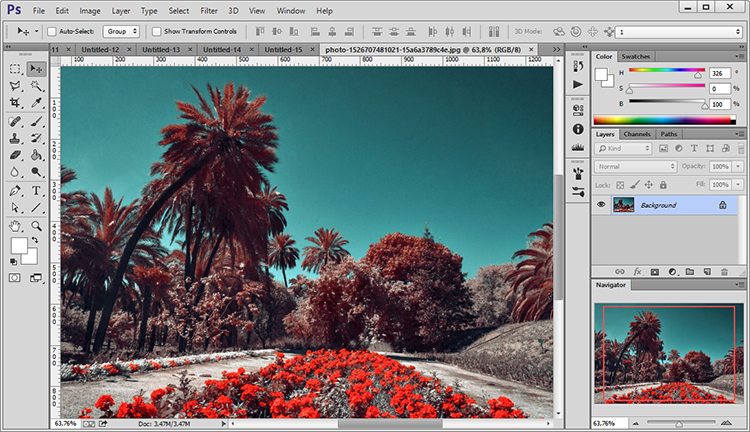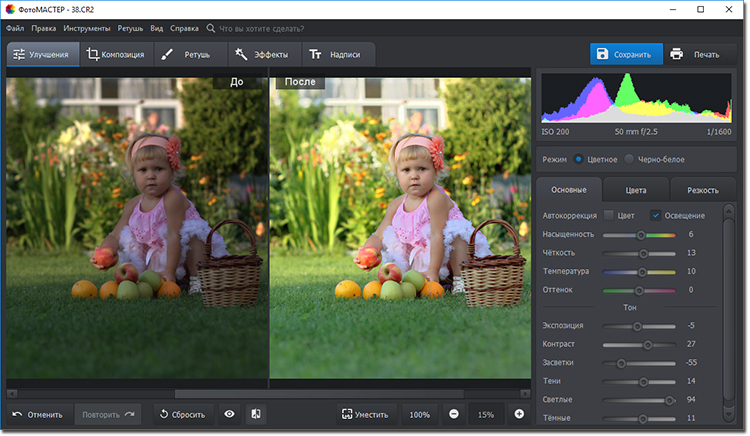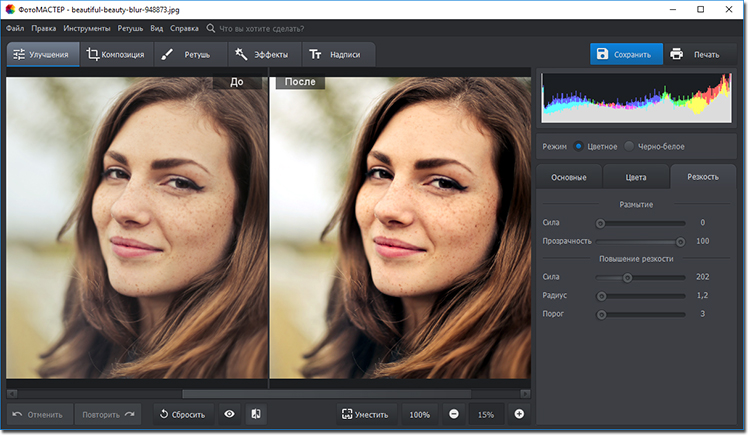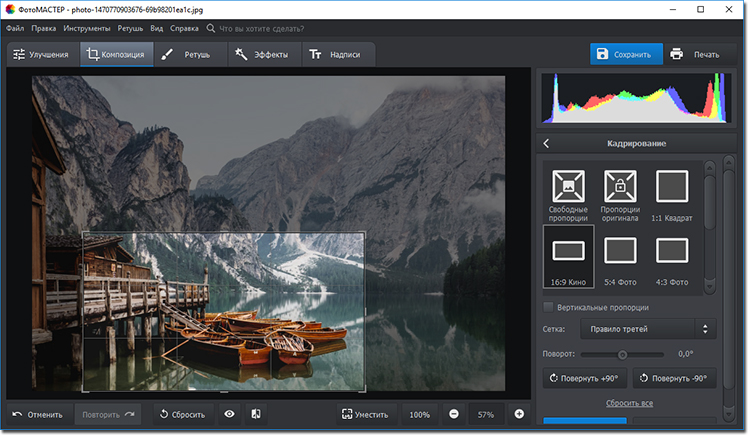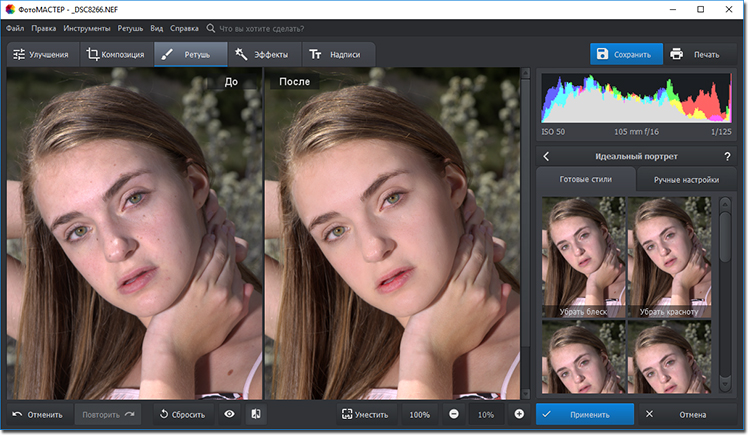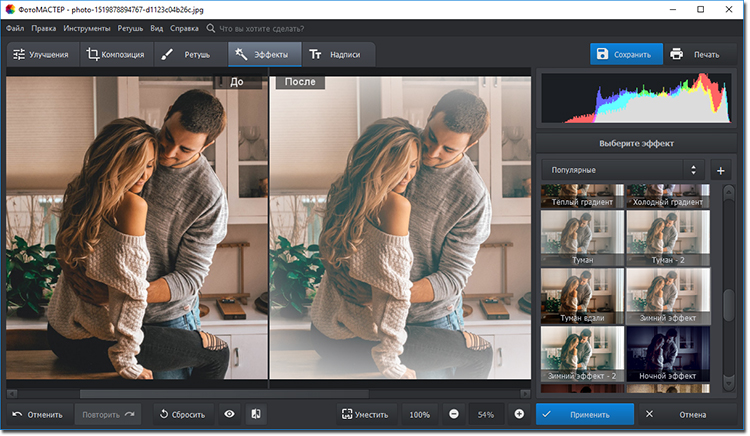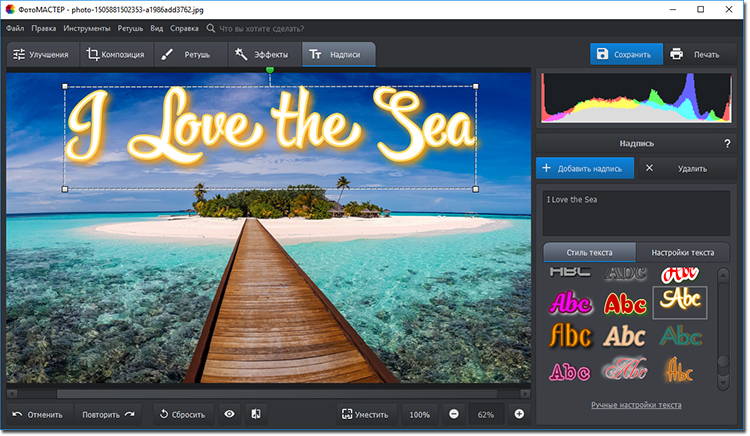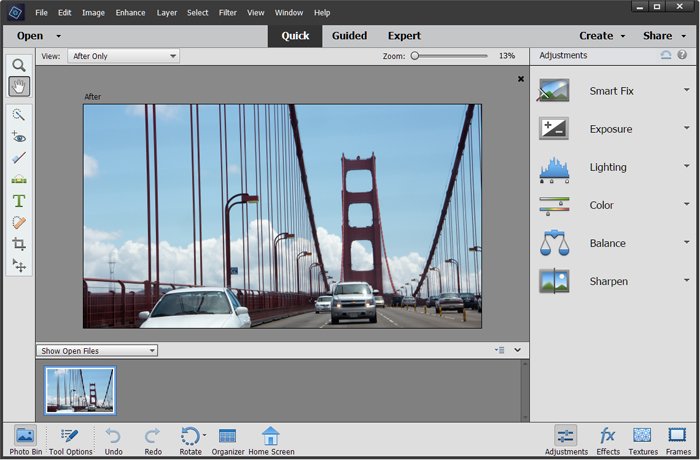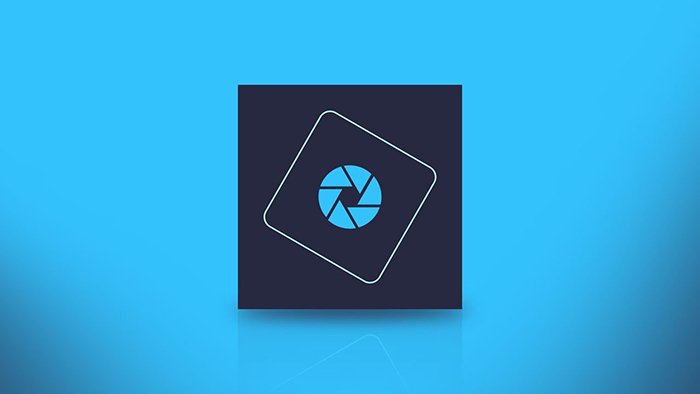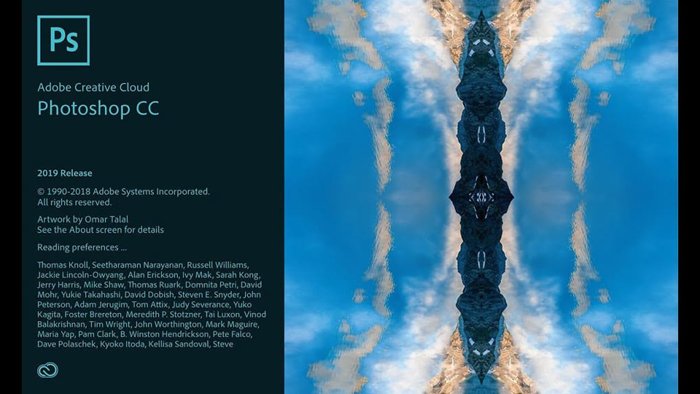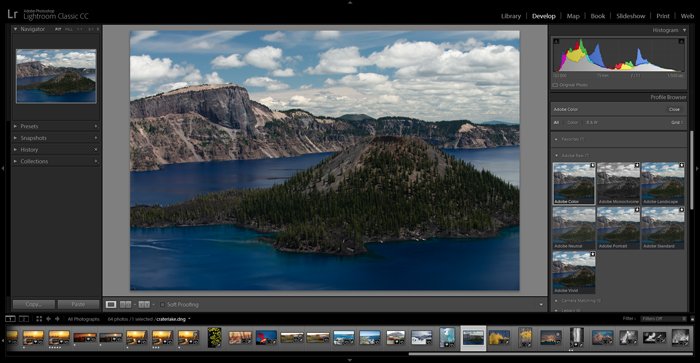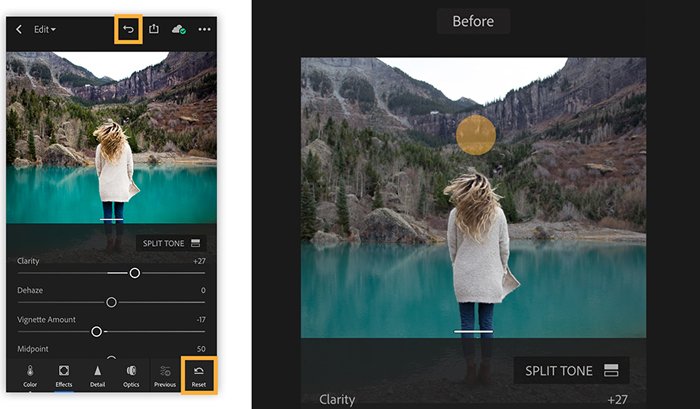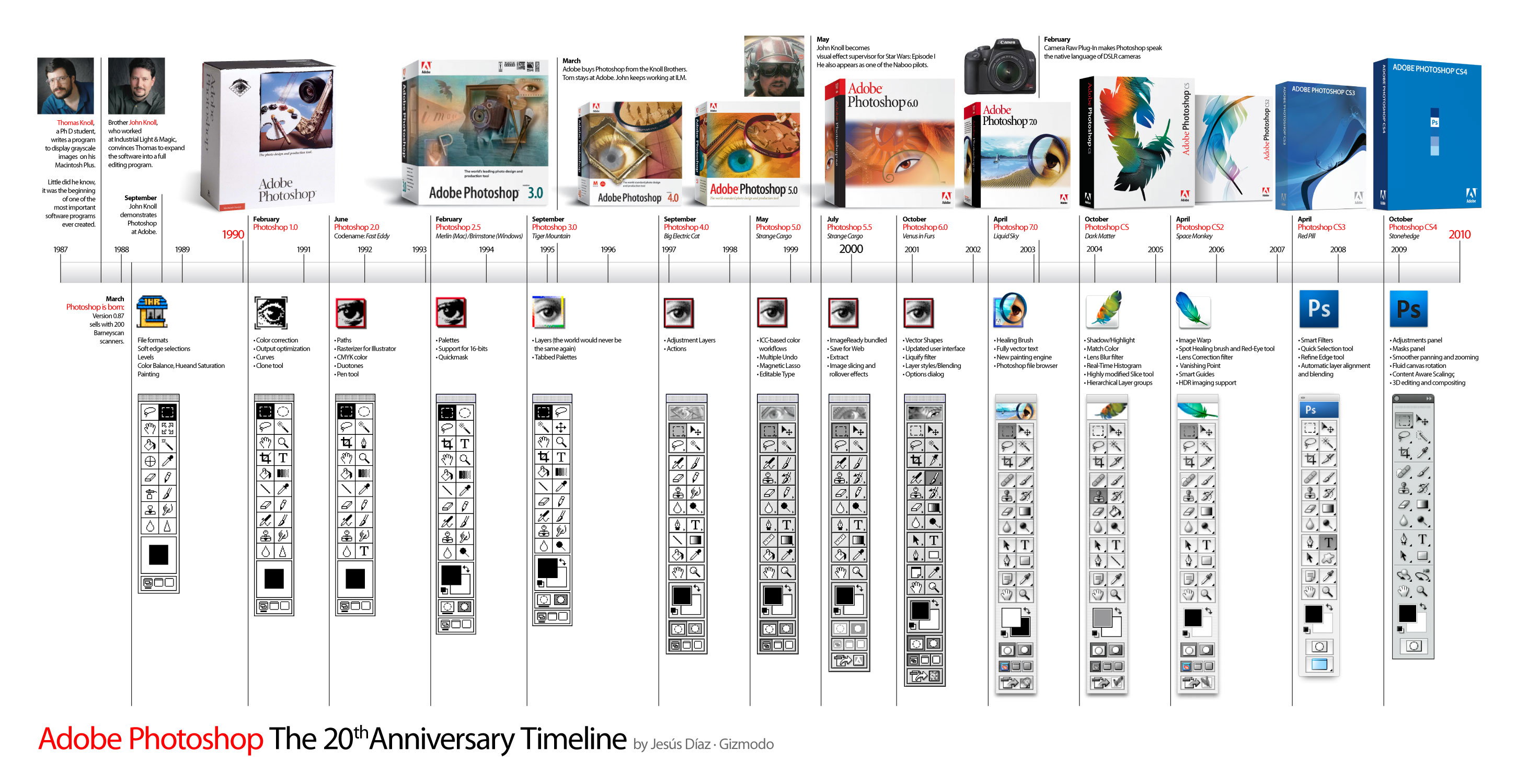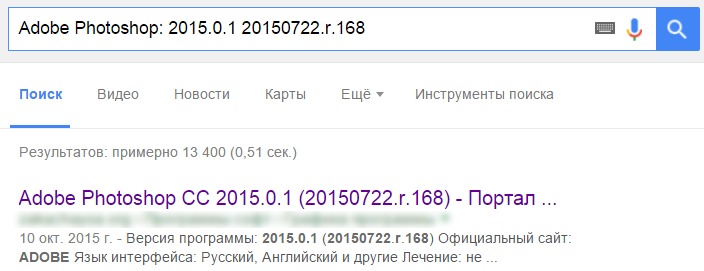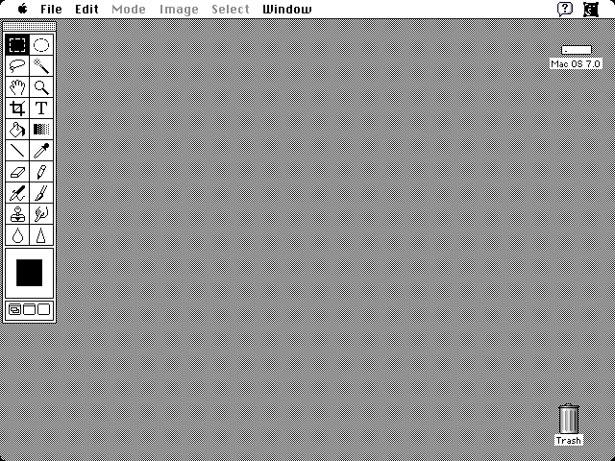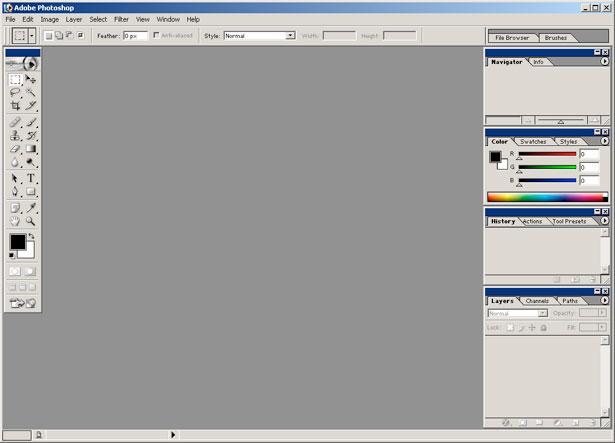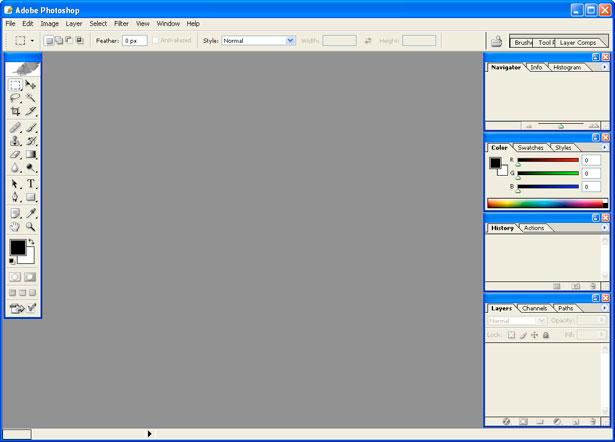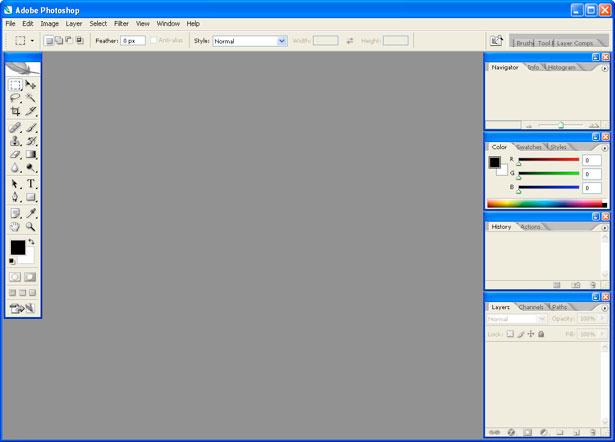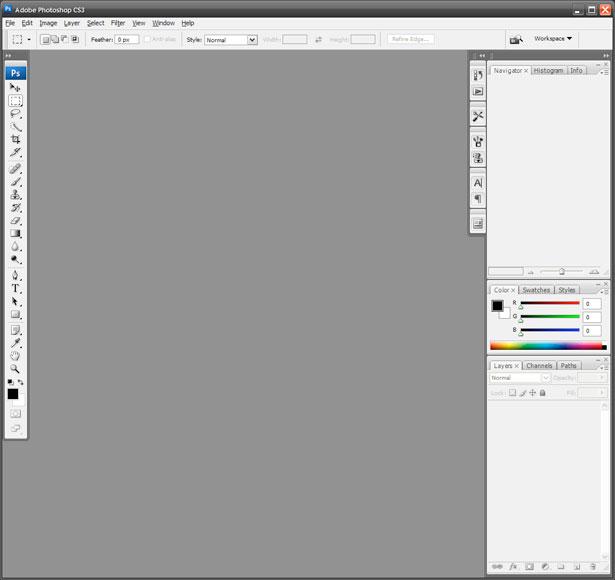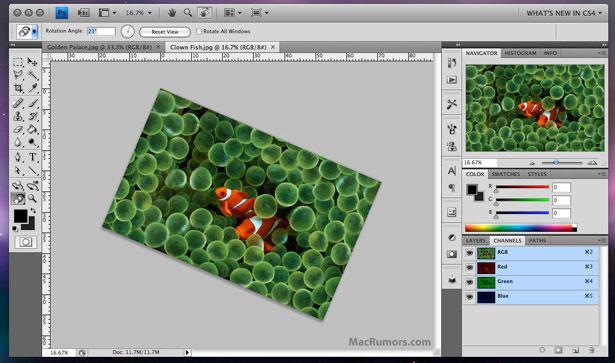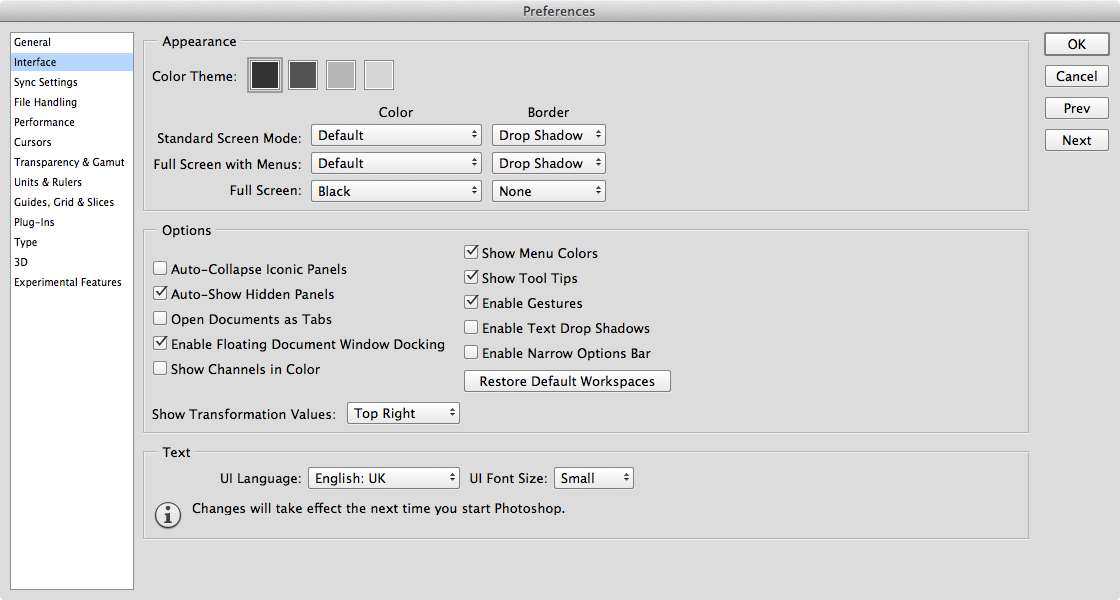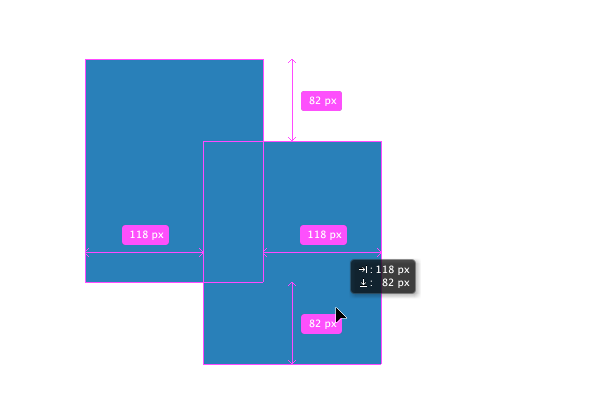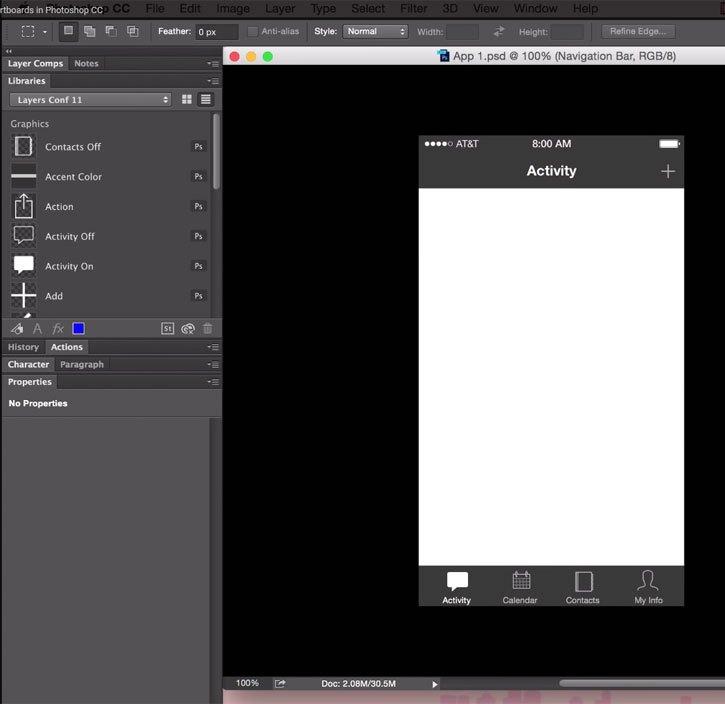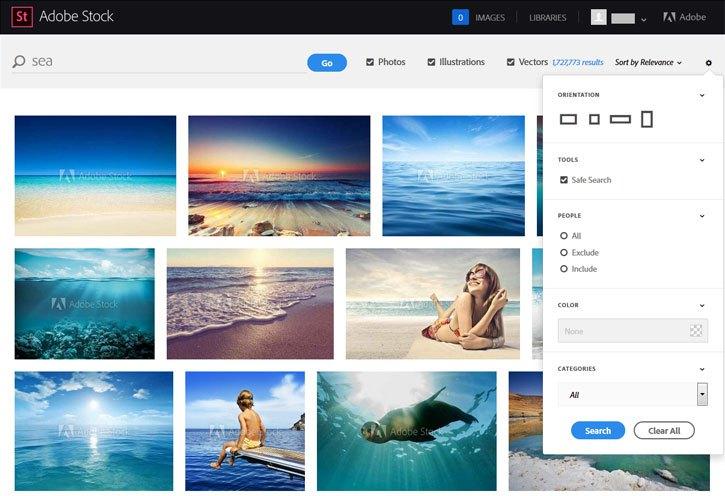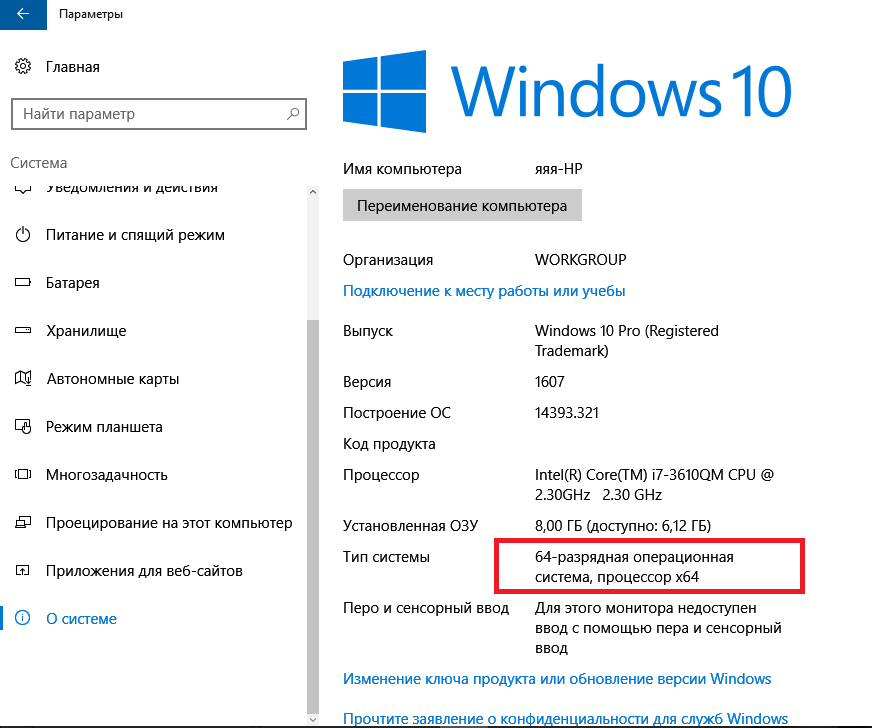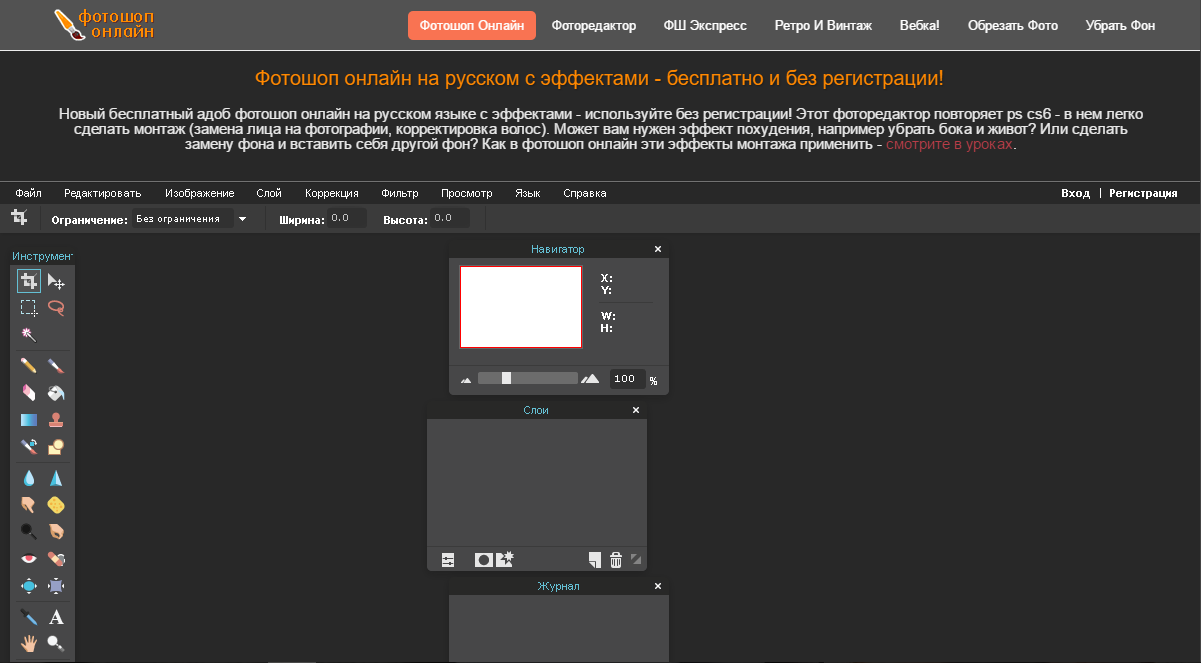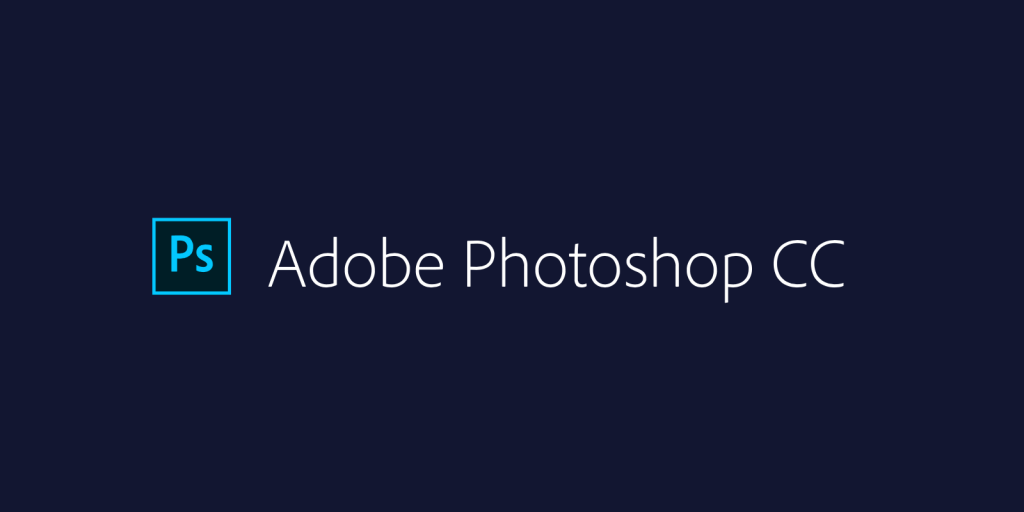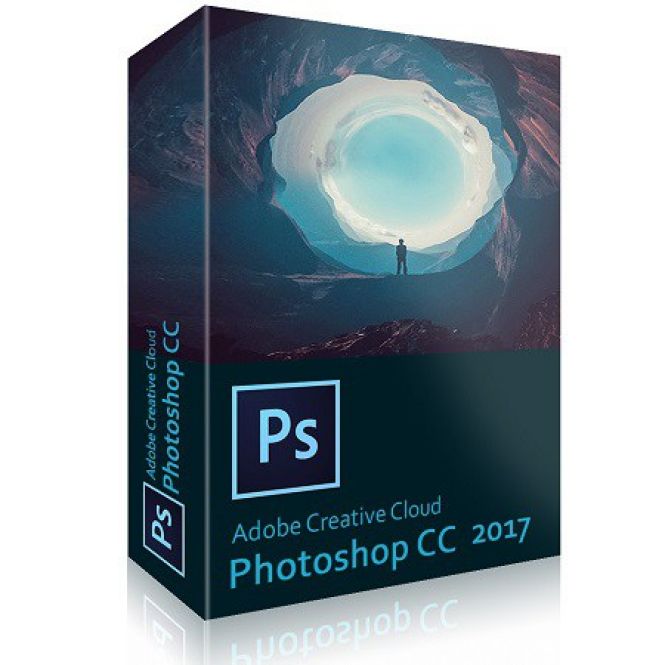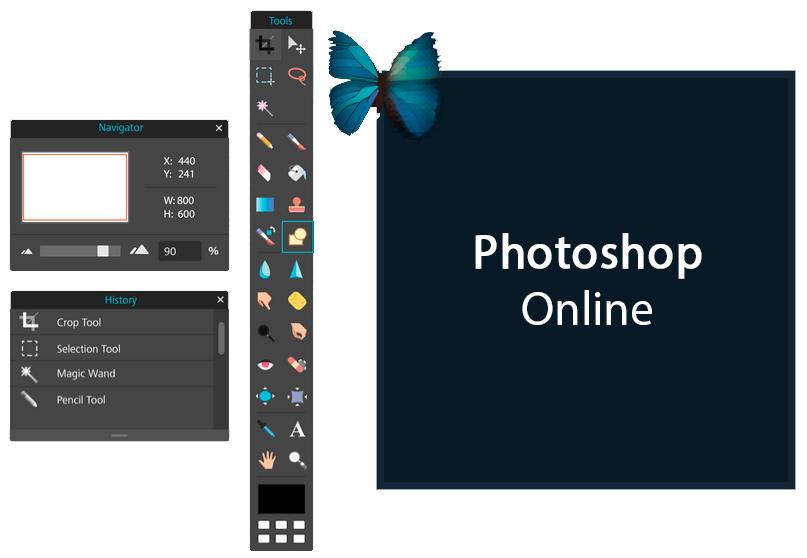Какой фотошоп лучше выбрать новичку?
Не тратьте время на сложный софт! Улучшите фото в редакторе ФотоМАСТЕР:
Для Windows 11, 10, 8, 7 и XP. Быстрая установка.
Такой разный Adobe Photoshop
Фоторедактор Adobe Photoshop известен не только профессионалам, но даже людям весьма далёким от искусства обработки фотографии. Поэтому, начиная свой путь ретушёра, многие пользователи первым делом обращаются именно к этой программе. Однако при ближайшем знакомстве оказывается, что версий Фотошопа достаточно много, причём отличия между ними весьма существенные. Как же в них разобраться начинающему? Из статьи вы узнаете, какой Фотошоп лучше скачать и чем его можно заменить при необходимости.
Версии фотошопа
Adobe Photoshop предлагает широкий инструментарий, чтобы обработать портрет или пейзаж. Его будет достаточно даже для мастеровитых фотографов и ретушёров, не говоря уже про непритязательных любителей. Фотошоп предлагает функции цветокоррекции, эффекты размытия, удаление различного рода дефектов, добавление текста и тому подобное.
- Photoshop CC
- Photoshop CS версии
- Photoshop Online
Последняя и самая мощная версия программы. В ней представлен разнообразный инструментарий для профессиональной обработки. В CC появились возможности деформации перспективы, улучшенная «умная резкость», поддержка 3Dпечати и т.п. Однако Photoshop CC является одновременно и самой сложной разновидностью из-за обилия функций и недружелюбного интерфейса. Для новичков она вряд ли подходит.
Более интуитивно понятные, а значит, освоиться с ними будет проще. Инструментов здесь меньше, чем в CC, но софт также умеет корректировать изображение, быстро выделять нужные области и многое другое. Обладателям слабых ПК лучше остановить выбор на CS4 или даже CS3, остальным можно порекомендовать более продвинутые CS5 или CS6.
Браузерная версия популярного фоторедактора. Ощутимый недостаток состоит в возможности потерять проделанную работу, если случайно закрыть вкладку или если отключится интернет.
Какой фотошоп лучше для начинающих?
Adobe Photoshop является наиболее профессиональной и популярной программой, однако она не всегда оказывается лучшим выбором. Во-первых, цена Фотошопа достаточно высока. Во-вторых, даже в облегчённых CS версиях интерфейс нельзя назвать простым. Начинающие и вовсе с трудом разберутся, что там к чему. Если вам просто хочется сделать свои снимки лучше, не тратя слишком много сил и времени, имеет смысл обратиться к другим программам.
ФотоМАСТЕР – настоящий подарок пользователям от российских разработчиков! Достойная альтернатива Фотошопу, которая смогла объединить в едином продукте богатый набор инструментов для качественной обработки фото и дружелюбный интерфейс. ФотоМАСТЕР предлагает гибкие настройки цвета, удобное кадрирование, различные инструменты для быстрой ретуши, стильные эффекты, преображающие фото.
«ФотоМАСТЕР» позволит качественно выполнить цветокоррекцию, эффективно исправить ошибки композиции, удалить всевозможные дефекты, при этом не сталкиваясь с горой сложностей. Посмотрите видео, чтобы узнать больше:
Что умеет «ФотоМАСТЕР»?
Давайте познакомимся с возможностями редактирования снимков, которые предлагает «ФотоМАСТЕР»:
1. Тонкая настройка изображения. Программа позволяет легко регулировать цвета, интенсивность освещения, тени, резкость и многое другое. Можно воспользоваться удобной функцией автокоррекции, чтобы программа сама подобрала оптимальные настройки, или выставлять значения вручную.
2. Работа с композицией. В программе есть функции кадрирования изображения, добавления эффекта пленочного зерна, коррекция искажений, затемнение или осветление краёв кадра.
3. Ретушь. Несколько инструментов для обработки фотографий. Восстанавливающая кисть для устранения мелких дефектов, штамп для более крупных областей, коррекция выбранных участков (позволяет «нанести» лёгкий макияж или поменять цвет волос, одежды), градиентный и радиальный фильтры.
Программа также предлагает функцию «Идеальный портрет» для автоматической ретуши лица. С ней вы сможете в два клика выровнять кожу, сделать ярче губы, убрать блеск и в целом улучшить качество снимка!
4. Свыше трёх десятков готовых эффектов для моментального улучшения фотографии. Ретро стиль, «при свечах», туман, ванильный эффект – выбирайте, в каком варианте снимок будет смотреться более выигрышно.
5. Добавление надписей. Вы можете добавить текст к фотографии, используя десятки потрясающих готовых стилей.
Как видите, «ФотоМАСТЕР» позволяет добиться профессионального результата. Программа отлично подойдёт как для начинающих, так и для продвинутых пользователей, которым требуется простой, но многофункциональный инструмент для обработки снимков. Каждая фотография заслуживает шанса стать безупречной!
Эти статьи могут вам понравиться:
Обновлено:
26 января 2023 г.
В этой заметке будем разбираться какой фотошоп лучше всего, как правильно выбрать версию под ваши запросы. Раньше, на вопрос, какой фотошоп лучше всего — я отвечал, ставьте последнюю версию, не ошибетесь.
В ответ слышал мнения, что “в старом кузове лучше”, за последние 10 лет ничего нового не добавилось, сайт Ремове БГ удаляет фон лучше и быстрее, чем Adobe Photoshop и вообще, знакомый таксист рассказывал про подругу, которая в пайнте рисует фотореалистичные иллюстрации.
Внезапно, меня осенило откуда такие противоречивые мнения берутся и теперь я точно могу сказать, какой фотошоп лучше и аргументировать свою точку зрения. Кто с ней не согласен будет — напишите свое мнение в комментариях.
Хотите прокачать свои навыки владения программой? Тогда оформите подписку на статьи и получите бесплатный доступ к урокам фотошопа.
Какой фотошоп лучше для начинающих пользователей
В интернете часто встречаются советы, что прежде чем выбирать версию фотошопа, нужно оценить свой уровень мастерства — начинающий или опытный вы фотограф, иллюстратор, дизайнер (нужное подчеркнуть).
Если начинающий специалист, то выбирайте себе начальный уровень программы, потому что в ней меньше всяких ненужных функций, её легче освоить и на более свежие версии всегда легко сможете перейти.
Лично я категорически не согласен с таким подходом. Это тоже самое, что советовать начинающему автомобилисту ездить на спущенных колесах, потому что потом он всегда сможет поехать на накачанных шинах.
Начав вникать в детали любви к старым версиям у противников всего нового, оказалось, что люди пытались впихнуть невпихуемое и установить версию фотошопа на совершенно не подходящую конфигурацию компьютера.
Грамотный подход — это вместо того, чтоб определять начинающий вы фотограф или профессиональный фотолюбитель, проверить совместимость своего железа и устанавливаемого софта.
Новые версии не получится установить на старые компьютеры, так же и первые выпуски Photoshop несовместимы с современными ноутбуками. Дальше я расскажу по каким параметрам проверить совместимость.
Системные требования фотошоп: CS6, CC 2014, 2018, 2022, 2023
Стартовая линейка продуктов фотошоп (Creative Suite) переросла в серию Creative Cloud. С ростом функциональных возможностей выросли требования к железу компьютера.
Комапания Adobe указывает два значения размера оперативной памяти — минимальный и рекомендуемый. Ориентируйтесь на рекомендуемый размер.
На старом ноутбуке у меня был фотошоп CC 2018 и минимальное значение ОЗУ – 4 Гб. Фотошоп работал, но как-то долго, на обработку одной фотографии уходило 20 минут.
После того, как поставил вторую плашку ОЗУ и размер оперативной памяти увеличился до 8 Гб, та же самая обработка стала занимать всего 2 минуты времени.
Сейчас посмотрите какая у вас операционная система стоит и какой размер оперативной памяти. Ниже, по табличкам определите, какой фотошоп лучше подходит для вашей операционки и оперативки.
| Операционная система | Версия фотошоп |
|---|---|
| Windows XP | 7.0, CS1, CS2, CS3 |
| Windows 7 | CS3, CS4, CS5, CS6 |
| Windows 8/8.1 | CS4, CS5, CS6, СС |
| Windows 10 | CS6 и СС |
| Windows 11 | СС (2023 и младше) |
Начиная с Adobe Photoshop 2019, программа не поддерживает 32-х разрядную версию Windows.
Начиная с Adobe Photoshop 2021, программа устанавливается на компьютеры с 64-х разрядной операционной системой 10/11 Windows.
После того, как выбрали самую свежую версию совместимую с операционной системой, проверяем выбранный фотошоп по параметрам размеру ОЗУ, Гб и свободное место на жестком диске Гб.
| Версия фотошопа | ОЗУ, min | Озу, rec | SSD/HDD |
|---|---|---|---|
| Photoshop 2021, 2022, 2023 | 8 | 16 | 4 |
| Photoshop 2020 | 2 | 8 | 4 |
| Photoshop 2017 | 2 | 8 | 4 |
| Photoshop 2015 | 2 | 8 | 4 |
| Photoshop CS6 | 1 | 2 | 1 |
Версии фотошоп последних лет требовательны к процессору и графическому редактору.
Минимальные требования к графическому процессору:
- В ОС Windows, ГП с поддержкой DirectX 12 и 1.5 ГБ памяти ГП.
- В ОС macOS графический процессор с поддержкой Metal Support и 1.5 ГБ памяти графического процессора.
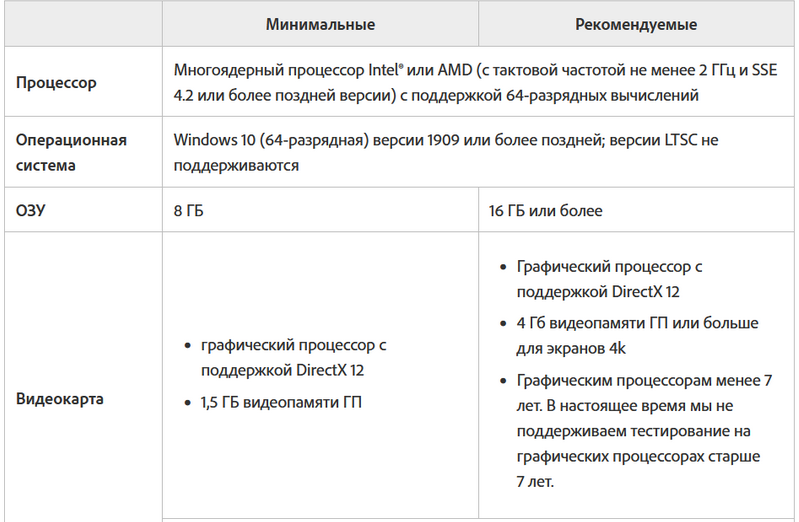
Основные выводы
Лучший фотошоп это тот, который сейчас находится у вас под рукой. Люди не отличат, в какой вы версии сделали картинку в CS или CC. В первую очередь результат зависит от кривизны ваших рук и времени, которое вы готовы потратить.
Ставьте тот фотошоп, который потянет ваш компьютер — чем свежее версия, тем лучше. Навороченный современный компьютер — это всего лишь инструмент, если у вас старая машина, это не значит, что вы не сможете делать шедевры в фотошопе.
Интерфейс adobe photoshop от версии к версии особо не менялся, поэтому независимо от того, какой у вас фотошоп стоит вы сможете повторить все фишки, про которые рассказывается в этом блоге.
В новых версиях фотошопа алгоритмы работают лучше и быстрее, чем даже лет 5 назад, не говоря уже про более ранние версии. Операции, которые в первых выпусках CS занимали полдня кропотливого ручного труда, в последнем Photoshop делаются за несколько секунд в автоматическом режиме парой кликов мышкой.
Если Вы не знаете где и как безопасно скачать фотошоп, напишите мне в личку в Вконтакте
Продвинутая обработка фото, в том числе пластика, автоматическое улучшение, наложение фильтров и
прочее.
Быстрая ретушь портретов с функцией Neural Filters на базе искусственного интеллекта Adobe Sensei.
Создание обложек книг, флаеров, буклетов и других печатных материалов с экспортом в высоком
качестве.
Отрисовка векторной графики при помощи инструмента Pen Tool либо на планшете.
Редактирование видеофайлов и экспорт отдельных кадров для анимации.
Создание, редактирование, импорт и экспорт реалистичных 3D-объектов, преобразование 2D в
трехмерную графику.
Проектирование мокапов для реалистичной презентации дизайна.
Цифровая живопись, отрисовка масштабных полотен с нуля при помощи большой коллекции художественных
кистей.
Поддержка всех моделей графических планшетов с возможностью настройки стилуса.
Верстка макетов для веб-дизайна, отрисовка UI-элементов.
Создание фотоколлажей, фотомонтажей и объединение снимков в панорамное фото.
Автоматическое сохранение для избежания внезапных сбоев и потери прогресса.
Синхронизация с облаком Creative Cloud позволяет вносить изменения в проект с разных устройств и
открывать доступ для совместной работы.
Если вы серьезно занимаетесь фотографией, вам следует научиться редактировать свои фотографии.
Существует несколько версий Photoshop, поэтому может быть трудно выбрать подходящую.
В этой статье я расскажу о лучших вариантах, чтобы вы могли начать редактировать свои фотографии с помощью правильного программного обеспечения. Но сначала
Какой вы фотограф?
Чтобы понять, какая из версий Photoshop вам подходит, нужно задать себе несколько вопросов.
Являюсь ли я фотографом-хобби или начинающим профессионалом? Есть ли у меня время на изучение сложной и обширной программы? Сколько денег я готов потратить?
Хочу ли я добавить графический дизайн к своим фотографиям или сильно манипулировать своими фотографиями?
Каждая версия Photoshop или Lightroom имеет разные возможности. Они разработаны для разных типов фотографов.
Убедитесь, что вы знаете, что хотите делать со своей фотографией и редактированием. Затем начните думать о загрузке любой из этих версий Lightroom или Photoshop.
Так вы знаете, что хотите делать со своей фотографией? Вот различные варианты:
1. Adobe Photoshop Elements
Начнем с самой базовой и простой версии Photoshop, но пусть вас не обманывает название.
Adobe Photoshop Elements разработан как для новичков, так и для продвинутых фотографов.
Он позволяет легко редактировать фотографии. Кроме того, он предлагает более продвинутые инструменты фотошопа.
Лучшая версия Photoshop для начинающих
Отличной функцией для новичков является режим Guided Edits. В режиме Guided Edits содержатся пошаговые инструкции по наиболее распространенным правкам. Среди них Поворот и выпрямление, замена фона и фотопанорама. А также несколько цветовых коррекций и многое другое.
В Photoshop Elements также есть режим быстрого редактирования. В этом режиме доступны наиболее часто используемые инструменты, такие как удаление эффекта “красных глаз”, кадрирование, добавление текста или применение рамок.
Помимо этого, вы можете применить Smart Fix, фильтры, корректировку экспозиции или цвета, а также повысить резкость изображения.
Эти возможности определенно делают Photoshop Elements лучшей версией для начинающих фотографов. Вы можете исследовать возможности без чтения сложных книг и руководств.
Это также хорошая отправная точка, если вы хотите впоследствии перейти на Photoshop CC.
Режим эксперта
Продвинутым фотографам не стоит беспокоиться. Режим “Эксперт” очень похож на Photoshop. Вы можете использовать слои, маски, кисти, лечебные кисти и множество других продвинутых инструментов редактирования.
Есть одно важное различие между Photoshop CC и Elements. Photoshop Elements имеет гораздо меньше возможностей и функций, чем Photoshop CC. Кроме того, инструменты, входящие в комплект, имеют меньше возможностей и функций.
Например, модуль редактирования Camera RAW является довольно базовым. В нем отсутствуют коррекция объектива и редактирование тоновых кривых.
Для большинства начинающих и продвинутых фотографов-любителей Photoshop Elements – идеальный выбор.
2. Adobe Photoshop CC
Если вы хотите получить больше контроля над редактированием фотографий, то вам нужен Photoshop CC. Это самое обширное и продвинутое программное обеспечение для редактирования фотографий. Photoshop CC разработан не только для фотографов.
Все виды цифровых художников используют его. Вы можете редактировать свои фотографии и сильно манипулировать ими. Вы также можете изучать иллюстрацию и графический дизайн.
Photoshop CC позволяет работать с 3D-объектами и профессиональной системой управления цветом. Он также поддерживает изображения CMYK, а Photoshop Elements – нет.
Определенно стоит подумать, если вы хотите печатать произведения искусства, а не только фотографии.
Недостаток заключается в том, что Photoshop CC имеет крутую кривую обучения. Как новичок, вы не будете знать, с чего начать, потому что здесь так много инструментов и функций.
Если вы хотите использовать Photoshop CC, а не одну из других версий Photoshop, вам необходимо знать хотя бы основы редактирования фотографий.
Я предлагаю использовать Photoshop CC только в том случае, если вы готовы записаться на курсы. Кроме того, вам нужно много читать о редактировании фотографий.
3. Lightroom Classic
Вы не хотите изучать иллюстрацию и графический дизайн, но при этом нуждаетесь в профессиональном программном обеспечении для редактирования фотографий? Тогда Lightroom Classic может вам подойти.
В нем есть все, что нужно продвинутому или профессиональному фотографу. Единственное, что вы не можете делать, это сильно манипулировать фотографиями.
Lightroom Classic – это, по сути, аналог фотолаборатории. Он позволяет редактировать экспозицию, фокус, цвет, тон и общую композицию. Все правки являются неразрушающими, что означает, что вы всегда будете сохранять исходные данные изображения.
Lightroom также применяет все свои правки к файлу RAW до преобразования фотографии. Это позволяет добиться лучшего и более точного качества изображения.
Lightroom Classic разработан с учетом интересов только фотографов. Вы можете использовать маски и кисти для редактирования только определенных областей фотографии. В программу также входят модули для создания фотокниги, слайд-шоу и веб-галереи. Модуль печати позволяет создавать контактные листы и индивидуальные пакеты фотографий.
В программе Lightroom Classic есть все, что нужно фотографу. Это лучший выбор, если вы хотите профессионально редактировать фотографии с отличными результатами.
4. Lightroom CC
Lightroom CC является более упрощенной и менее всеобъемлющей версией, чем Lightroom Classic. Преимущество этой версии в том, что вы можете получить доступ к ее инструментам редактирования практически с любого устройства.
Используйте его с телефонами и планшетами на базе Android и iOS.
Фотошоп или Лайтрум?
Этот вопрос часто всплывает при обсуждении различных версий Photoshop. Я думаю, что ответ на него очень прост.
Используйте Photoshop, если вы хотите делать больше, чем просто редактировать фотографии. Сюда входят иллюстрации, 3D-объекты и сложные манипуляции с фотографиями. Photoshop разработан с учетом интересов цифровых художников, а не только фотографов.
В связи с этим у него очень крутая кривая обучения. Кроме того, большинство фотографов даже не используют 90% ее возможностей.
Выбирайте Lightroom, если вы фотограф и хотите получить лучшее программное обеспечение для редактирования фотографий. В ней нет всех ненужных функций, которые фотографы все равно не используют.
Если вам нужна цифровая фотолаборатория, выбирайте Lightroom. Большинство профессиональных фотографов используют Lightroom, так что с ним вы не ошибетесь.
Заключение
Для каждого типа фотографов существует идеальное программное обеспечение. Для начала выясните, какой вы фотограф и какова цель вашей съемки.
Большинство начинающих прекрасно справятся с Photoshop Elements. Продвинутые и начинающие профессионалы должны выбрать Lightroom.
Если вы хотите исследовать все возможности мира цифрового искусства, выбирайте Photoshop CC. Он предложит вам самые передовые возможности редактирования, но за это придется заплатить.
Вы должны быть готовы к тому, чтобы пройти крутой путь обучения и прочитать много руководств. Возможности безграничны.
Версия Photoshop CS (1) лучше всего подходит для новичков. — один из самых мощных, но простых инструментов для редактирования изображений и фотографий на рынке. Зайдите в мой профиль, и вы сможете найти там все о материалах Photoshop … Начните прямо с Adobe Photoshop Creative Cloud.
Какая версия Photoshop лучше?
Несомненно, самая последняя версия Adobe Photoshop — лучшая. Последней / самой последней версией является Photoshop 2020 (версия 21.1), и это одна из самых великолепных версий, когда-либо выпущенных.
Что лучше Photoshop CC или CS6?
Самая большая разница между Photoshop CS6 и Photoshop CC заключается в том, что Photoshop CC основан на подписке — вы должны подписаться на сервис Adobe Creative Cloud, чтобы использовать его. Photoshop CC включает новые функции, которых не было в Photoshop CS6. … Есть больше функций, но больше нечего сказать, Photoshop CC намного лучше.
Какая версия Photoshop совместима с Windows 10?
Но самой стабильной версией Adobe Photoshop является Adobe Photoshop CC 2018. Клейтон Джей Харди, Windows с версии 3.1, Win Server с 2003 года, Apple и Linux, конечно, но не фанат. Не знаю, какое это имеет отношение к Windows 10. Последний и лучший Photoshop — это CC 2015.
Можно ли получить Adobe Photoshop бесплатно?
Нет, Photoshop — это наша самая последняя версия и единственная версия Photoshop, которую вы можете загрузить в качестве бесплатной пробной версии. Как я могу получить Adobe Photoshop бесплатно? Вы можете загрузить бесплатную версию официального приложения Photoshop, чтобы попробовать ее в течение семи дней.
Photoshop 2020 — это то же самое, что Photoshop CC?
Photoshop CC 2019 версии 20.0. 8 — это предыдущая версия, более старая и версия 2020 года 21.0. 2 — это самая последняя версия, вы, конечно, можете удалить CC 2019 с помощью приложения Creative Cloud, если считаете, что Photoshop 2020 подходит для вас. Adobe перестала использовать «CC» в версиях 2020 года.
Является ли Adobe Photoshop бесплатным для Windows 10?
Adobe Photoshop Express для Windows 10 — это бесплатное программное обеспечение для редактирования фотографий, которое позволяет пользователям улучшать, обрезать, публиковать и печатать изображения. … Редактирование изображений доступно как на устройствах Android, так и на Windows. Однако версия, совместимая с Windows, доступна только в Microsoft Store.
Стоит ли платить за Photoshop?
Photoshop — это платная программа для редактирования изображений, но вы можете загрузить бесплатную пробную версию Photoshop для Windows и macOS от Adobe. С бесплатной пробной версией Photoshop вы получаете семь дней, чтобы использовать полную версию программного обеспечения абсолютно бесплатно, что дает вам доступ ко всем последним функциям и обновлениям.
Сколько стоит Photoshop 2020?
Получите Photoshop для настольных ПК и iPad всего за 20.99 долларов США в месяц. Получите Photoshop для настольных ПК и iPad всего за 20.99 долларов США в месяц. Отправляйтесь туда, куда ведет ваше воображение. От редактирования фотографий и композитинга до цифровой живописи, анимации и графического дизайна — вы можете делать все это в Photoshop.
Photoshop 7 все еще хорош?
Photoshop — отличная программа, даже много лет назад, когда вышла PS 7.0, это была отличная программа. У меня все еще есть Photoshop 4.0 на машине с XP, он работает отлично… и мне пришлось заплатить за него только один раз. … Если мне не нужна новая версия для чтения файлов необработанных фотографий с моей новой камеры, я все равно буду использовать Photoshop 7.
CS6 все еще хорош?
Хотя Adobe Photoshop CS6 вышел более шести лет назад, немало людей все еще используют его в 2018 году. Некоторым не нужно обновлять, другие не могут позволить себе ежемесячную плату, а третьи отказываются покупать программное обеспечение. как сервисная модель. … Adobe перестала использовать «CC» в версиях 2020 года.
Стоит ли Adobe Photoshop CC?
Adobe CC — лучший инструмент для дизайна, который я могу придумать, поскольку он постоянно обновляется, чтобы сделать себя еще более эффективным. Мы платим всего 50 фунтов стерлингов в месяц за большее количество приложений, чем нам нужно, но это все равно меньше, чем стоимость одного платного часа работы, и оно того стоит.
Работает ли Photoshop CS2 в Windows 10?
Photoshop CS2 должен работать в Windows 10 или, по крайней мере, здесь. … Итак, вам нужно будет загрузить версию Photoshop CS2 без активации и использовать серийный номер, указанный на странице загрузки.
Могу ли я установить Photoshop CS3 в Windows 10?
Согласно форумам Adobe, CS3 несовместим с Windows 10, вы можете запустить его, используя режим совместимости в Windows 10, см. Эту ветку на форуме Adobe: https://community.adobe.com/t5/ Начало работы / Делает…
Работает ли Photoshop CS4 в Windows 10?
Adobe явно не поддерживает CS4 в Windows 10, что означает, что он не тестировал CS4 в Windows 10 (и не будет) и не поддерживает его в актуальном состоянии с учетом изменений в Windows. Если у вас возникнут проблемы с CS4 в Windows 10, Adobe вам не поможет.
Здравствуйте! Сегодня хочу поговорить о том, какую версию Фотошопа стоит выбрать для работы. Я уверен, что многие гонятся за топовыми версиями, а это на данный момент CS6 (последняя из серии Creative Suite) и CC 2020 (интегрированный в Creative Cloud), но стоит ли?
Да, безусловно, это будет хороший выбор, улучшена навигация, красивый дизайн и куча ненужных примочек, о которых вы даже не узнаете.
Содержание
- 1 От чего нужно отталкиваться при выборе версии Фотошопа?
- 1.1 Версия версии. Что это?
- 1.2 Мой выбор
- 2 Подведём итоги
- 2.1 Дополнение от 26 января
- 2.2 5 копеек от 20 ноября
От чего нужно отталкиваться при выборе версии Фотошопа?
Тут все просто, каждый последующий продукт требует больше ресурсов вашего компьютера, особенно ОЗУ (оперативная память) и CPU (процессор) Поэтому если у Вас слабенькая машина, то выше версий CS4 и CS5 не стоит смотреть, так как в большинстве случаев Фотошоп будет постоянно зависать.
Еще есть такой момент: если Вы порядочный гражданин сия планеты Земля, я уверен, что лицензионная версия будет вашим выбором. Поэтому купив последний Фотошоп, Вы только потеряете больше денег, лучше взять более раннюю версию. В четвертой CS и выше добавлена возможность создавать 3D графику, подумайте, нужна ли она Вам?
Продолжаю свой ход мыслей… Если Вы в поисках, то делайте выбор между версией 7.0 и вплоть до последней CC 2020. Поверьте, все они хороши и работать в них можно одинаково комфортно. Многое в дальнейшем будет зависеть от вас самих и от способностей вашего компьютера 😉
Обладая последним Фотошопом, не рассчитывайте на “Оскар” за лучшую обработку фото, все зависит от вас самих, как в любом другом деле.
Версия версии. Что это?
Вот такой вот заголовок 🙂 У каждой версии есть дополнительные версии, это как у Windows – домашний, профессиональный… Так и в Фотошопе. Есть полная и портативная версии.
Лично мой выбор – это портативная, так как из полной выкинуто все ненужное и оставлено только полезное. К тому же портативную можно кинуть на флешку, после чего Фотошоп никогда не покинет вас.
Мой выбор
Все говорю и говорю. Лично я использую вот уже несколько лет Photoshop CS4 Portable и абсолютно доволен этим выбором, и даже не думаю что-то менять. Мне хватает.
Подведём итоги
Вы можете стать лучшим в мире фотошоп-мастером независимо от Вашей версии фотошопа! Все зависит только от вас, вашей фантазии и упорства. Выберите от CS1 до последней CC, изучите ее с ног до головы и будет вам счастье 😉
Дополнение от 26 января
Решил немного дополнить эту тему. Во-первых, я все же решил сменить свою версию фотошопа Creative Suite на более новую Creative Cloud… Прощай, старый друг, мы отлично проводили время последние 6 лет, но вечно продолжаться так не может. Новый PS неплохой, но чего-то особенного я в нем так и не нашел, быть может плохо искал?
И во-вторых, когда нет под рукой вашего замечательного фотошопа, его всегда можно найти на этом блоге!
Теперь на ARTtime есть бесплатная, с очень большим функционалом онлайн версия фотошопа. Пользуйтесь 😉
5 копеек от 20 ноября
Если все еще не знаете какой Фотошоп выбрать, качайте без сомнений последний «Photoshop CC 2020» – современный и производительный, со множеством полезнейших функций, он сделает вашу работу простой и непринужденной. Одним словом, поможет воплотить любую идею.
Делайте свой выбор, он точно будет правильным!
Все версии Фотошоп – описание и особенности
Все версии Фотошоп, самой популярной программы для рисования, имеют свой уникальный набор особенностей, поэтому пользователям достаточно трудно определиться с тем, какую версию использовать.
Содержание:
Рассмотрим отличительные характеристики разных видов редактора Photoshop и подберём лучший для вашей сборки ОС Виндоус.
Определяем свою версию Photoshop
Если на вашем компьютере уже установлен Photoshop, вы можете самостоятельно определить версию программного продукта.
Это необходимо для корректной установки и применения дополнительных элементов.
Информация о версии программного обеспечения нужна, если вы хотите установить русификатор или специальные плагины.
Следуйте инструкции, чтобы узнать действующую версию вашего Фотошопа:
- чтобы посмотреть версию программы, для начала включите её;
- после загрузки главного, откройте на панели инструментов пункт Справка;
- кликните на «Информация о системе»;
Рис. 1 – окно справки программы
- в первой строке открывшегося окна указана версия программы. Выделите и скопируйте этот текст;
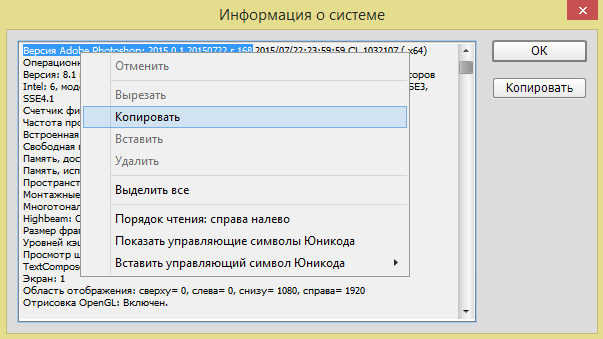
Рис. 2 – окно «Информация о системе» в Фотошоп
- найдите скопированный текст в Гугле или любой другой поисковой системе. Длинный набор цифр определяет версию сборки программы;
Рис. 3 – информация о сборке
- исходя из выдачи поисковика, можно сказать что на нашем ПК установлена версия Photoshop СС.
к содержанию ↑
Особенности версий программы
Программа Adobe Photoshop уже многие годы является ведущей на рынке программного обеспечения для профессиональной обработки изображений.
За все время поддержки приложения, компания Adobe выпустила большое количество версий, в каждой из которых присутствовали свои инновации и особенности.
Первая версия Photoshop
Самая первая версия программы имела числовой идентификатор 1.0. Вышло приложение ещё в 1990 году.
Функциональность программы напоминал все известный Paint.NET. Для того времени это была на самом деле продвинутая программа обработки изображений.
Рис. 4 – первая версия программы Photoshop
В дальнейшем разработчики старались выпускать новые версии каждый гол, совершенствуя отдельные элементы для редактирования.
Более привычный нам вид и широкую функциональность приложение обрело только в 2002 году с выходом сборки 2002 года.
Photoshop 7.0 2002
В фотошопе 2002 года впервые появилась «Кисть восстановления», с помощью которой пользователи могли выравнивать тон отдельных слоёв картинки.
Разработчики впервые внедрили функций создания и дальнейшего сохранения настроек персонального рабочего окна программы, которое пользователь мог адаптировать под себя самостоятельно.
Появилась версия и для Mac OS X.
Рис. 5 – главное окно программы Фотошоп версии 2002 года
Первая Photoshop CS (версия 8.0)
В 2003 году программисты Adobe выпустили новую версию CS, которая в последствии дала старт развитию целой группы сборок с этим идентификатором.
Рис. 6 – главное окно в Фотошоп 8.0
В этой сборке поддерживаются скрипты и возможность работать с несколькими слоями изображений, объединяя их в отдельные группы.
Фотошоп CS2
В данной сборке пользователи впервые получили возможность устранения «красных глаз» на фотографии.
Незначительным изменениям поддалась панель управления слоями и изменилось местоположение большей части инструментов.
Рис. 7 – главное окно Фотошоп CS2
Photoshop CS3
Сборка CS3 вышла в 2007 году. В ней существенно ускорен процесс загрузки стартового окна и в целом работа с программой стала намного быстрее.
Программа адаптирована под Windows XP, а со временем стала хорошо работать и на Windows 7.
Разработчиками было настроено оптимизированное отображение программы на портативных устройствах.
Рис. 8 – внешний вид Фотошоп CS3
Photoshop CS4
Программа вышла в 2008 году. Что касается усовершенствования функциональности, разработчиками была упрощены «Маски», улучшена цветокоррекция изображений.
Пользовательский интерфейс стал более интуитивно-понятным. Таким образом, даже начинающие юзеры могут максимально быстро начать работать с программой на продвинутом уровне.
Рис. 9 – Фотошоп CS4
Рассмотрим детальнее особенности более современных версий Photoshop.
Photoshop CC 2014
В июне 2014 года компания Adobe выпустила комплексное обновления для большинства своих программных продуктов, в том числе и для Photoshop.
Новая версия получила идентификатор CC 2014.
Эта версия Фотошопа стала запускаться горазда быстрее, несмотря на большее число различных функций и возможностей.
В то же время ПО стало потреблять больше оперативной памяти (на 30 – 60 МБ).
Значительные изменения появились в настройках главного окна и панели инструментов. Все окна программы стали более компактными, увеличен шрифт текста.
Рис. 10 – окно настроек главного окна
Больше особенностей версии 2014 СС:
- окно Advanced показывается постоянно, независимо от режима работы пользователя;
- появилась возможность моментально отслеживать расстояние между выделенными объектами на изображении или между границами рисунка;
- во время копирования элемента автоматически всплывает подсказка с указанием расстояния от границ двух объектов;
Рис. 11 – копирование объекта
- появилась возможность внедрять в документ объекты типа Linked Smart. Это позволяет существенно уменьшить размер конечного файла без потери качества;
- пользователи могут осуществлять импорт отдельных PNG файлов размером до 2 ГБ;
- осуществлён поиск по шрифтам;
- мгновенное отображение шрифта на выбранном объекте;
- добавление типов размытия Path Blur и Spin Blur;
- отделение сфокусированного объекта от более размытого.
Photoshop CC 2015
В июне 2015 года «Адоб» выпустили версию Фотошоп СС 2015. Среди особенностей новой версии приложения можно выделить следующие:
- улучшена оптимизация. Существенно ускорен запуск программы и процесс работы с изображениями;
- внедрение нового средства Design Space. С его помощью вы получите возможность редактировать объекты бОльшим количеством усовершенствованных инструментов, при этом средство избавляет от лишних движений мышью;
Рис. 12 – режим Design Space
- доступ к огромной базе данных изображений от Adobe Stock;
Рис. 13 – библиотека от Adobe Stock
- упрощённый экспорт изображений;
- усовершенствованы ресурсы в Creative Cloud;
- изменён дизайн Artboards;
- наличие дополнительных стилей слоёв объектов;
- возможность просмотра пользовательских проектов на платформе IOS;
- простая печать 3D элементов.
к содержанию ↑
Отличие версий СС и CS
Несмотря на схожесть всех версий, некоторые типы сборок все же имеют существенные отличия. Рассмотрим разницу между всем известными CS и CC.
Набор версий CS (Creative Suite) – более старая версия Фотошопа. Эта версия не поддерживает работу с облаком и некоторыми плагинами.
В то же время программа совместима с мобильными устройствами и имеет обновлённую панель инструментов для интеллектуальной коррекции объектов.
Версии СС (Creative Cloud) – в отличии от CS, СС поддерживает облачные библиотеки для хранения данных.
Присутствует возможность «согласования» работы над изображением между мобильным устройством и ПК.
Существенно улучшена оптимизация AAF. Есть дополнительные кодеки и поддержка большего числа форматов и плагинов.
к содержанию ↑
Подбираем Photoshop для конкретной версии Windows
- для Windows XP — лучше устанавливать версии 7.0, CS1, CS2, CS3;
- Windows 7 – среди наиболее подходящих версий CS3, CS4, CS5, CS6;
- Windows 8/8.1 — устанавливайте CS4, CS5, CS6, СС 2014 или СС 2015;
- Windows 10 – отлично подойдут версии CS6, СС 2014 или СС 2015.
В зависимости от установленной на вашем ПК или ноутбуке ОС Виндоус, следует выбрать соответствующую версию Фотошоп.
Не пытайтесь установить самую новую версию редактора на Windows XP или 7. Это может привести к некорректной работе программы и излишней нагрузке оперативной памяти системы.
При установке ПО учитывайте разрядность вашей ОС. Она бывает двух видов – 32-битной и 64-битной. Узнать разрядность можно в окне системных параметров ПК:
Рис. 14 – определение разрядности
В зависимости от разрядности, скачивайте и устанавливайте соответствующие exe-файл.
к содержанию ↑
Как работать в ФШ онлайн
Фотошоп – это программа, которую требует установки на ПК. Если вы не хотите тратить время на инсталляцию, можно использовать онлайн-версии программы.
Они имеют урезанную функциональность, поэтому в них нельзя работать с громоздкими проектами.
Один из таких сервисов — online-fotoshop.ru Чтобы начать работать с сайтом достаточно просто загрузить рисунок со своего ПК и приступить к использованию панели инструментов.
Рис. 15 – онлайн-Фотошоп
Подробный урок о том, как использовать онлайн Фотошоп.
Читайте наш новый материал про работу в редакторе:
Как поменять язык Photoshop – инструкции для всех версий
У многих людей по разным причинам возникает надобность в использовании Adobe Photoshop, от обычных пользователей до профессиональных веб-дизайнеров. Один из главных вопросов, который возникает, – какая версия Photoshop самая лучшая?
Естественно, лучшим вариантом будет установка самого нового релиза Фотошоп, так как он содержит в себе новейший набор инструментов и исправления ошибок. К сожалению, чем новее Adobe Photoshop, тем больше ресурсов вашего компьютера он требует, и далеко не каждый ПК имеет возможность предоставить эти ресурсы.
СофтМагазин сделал краткий обзор некоторых отличий Adobe Photoshop, в частности, релизов CS5 и CS6. Это не самые новые выпуски программы, но для среднестатистического пользователя они подойдут, так как содержат хорошие инструменты для обработки изображений.
Чем отличаются версии Фотошопа CS5 и CS6.
Данная статья предполагает, что вы уже знакомы с данным редактором, и поэтому мы перечислим ключевые отличия в функционале этих двух релизов.

Adobe Photoshop CS5
Отличия данного релиза от его предшественников следующие:
- простое выделение сложных областей;
- магическое удаление объектов;
- экстраординарные эффекты рисования;
- автоматическая коррекция искажений объектива;
- простота рецензирования;
- марионеточная деформация;
- новые функции с поддержкой ускорения GPU;
- улучшенный 3D реализм и богатый выбор материалов.
Adobe Photoshop CS6
Появились следующие отличия от пятой версии:
- отличия в интерфейсе;
- автоматическое резервное копирование;
- улучшенный инструмент кадрирования;
- измененные диалоговые окна корректирующих слоёв;
- новые фильтры;
- улучшение работы с формами и векторными объектами.
Для того чтобы понять, какая сборка вас больше устроит, можно установить сразу две программы и использовать триальную лицензию.
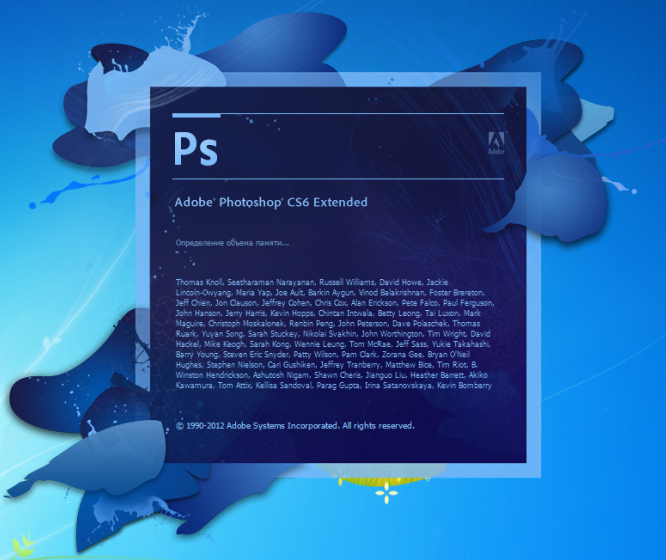
Чем отличается триал версия Фотошопа
Единственное отличие trial лицензии от полноценной — это временное ограничение в использовании. Пользователю предоставляются пробные 30 дней. Этого времени достаточно, чтобы ознакомиться с функционалом и понять, удобно ли пользоваться данной программой. По истечении 30-дневного периода программа предлагает приобрести лицензию, без которой дальше ею пользоваться не получится. Купить лицензии Фотошопа вы можете в нашем интернет-магазине SoftMagazin.
Все версии Фотошоп – описание и особенности
Каждая версия Photoshop имеет собственный набор функций и особенностей. Неопытным пользователям бывает сложно разобраться, какая сборка Фотошопа лучше всего подходит для их целей.
Разберемся, чем отличаются различные вариации Photoshop друг от друга.
Определение установленной версии Photoshop
Если на ПК (или другом устройстве) установлен Фотошоп, то пользователь может самостоятельно узнать версию установленного ПО. В дальнейшем это потребуется для корректной установки и использования плагинов и дополнительных компонентов. При загрузке и установке русификатора также потребуется информация о версии софта.
Как узнать версию:
- Запустите фоторедактор.
- Откройте меню «Справка».
- Нажмите на пункт «Информация о системе».
- В первой строчке окна будет написан номер версии. Скопируйте этот текст.
- Выделенный текст вставьте в поисковую строку Google (или воспользуйтесь другим поисковиком).
- По выданным результатам поиска вы можете выяснить версию своего Photoshop.
Версии утилиты и их особенности
На протяжении многих лет фоторедактор Adobe Photoshop остается лидирующим продуктом в этом сегменте.
За всё время существования PS вышло множество версий редактора, каждая из которых привносила в программу что-то новое.
Photoshop 1.0
Первая версия фоторедактора была выпущена в далёком 1990 году.
Функционал программы напоминал современный Paint.NET. Но, на тот момент, и этих инструментов было достаточно, чтобы программа считалась продвинутым фоторедактором.
Последующие версии выходили практически каждый год, совершенствуя и привнося инновационные функции в софт.
Привычный для нас интерфейс и функционал появился в Фотошопе в 2002 году.
Photoshop 7.0 2002
В этой версии появился инструмент «Кисть восстановления», благодаря которому пользователи могут корректировать тон различных слоёв и участков изображения.
Впервые разработчики добавили возможность настройки интерфейса.
Также вышла версия для устройств на базе Mac OS X.
Первая Photoshop CS (версия 8.0)
В 2003 году была выпущена первая версия Photoshop CS, которая положила начало новой линейке продуктов с таким идентификатором.
В новой сборке появилась возможность работы со скриптами, а также функция объединения отдельных слоёв в одну группу (и наоборот, деление одного слоя на несколько частей).
Фотошоп CS2
В версии CS2 добавился знаменитый инструмент корректировки «красных глаз» на снимках. Изменения коснулись интерфейса (преобразилась панель слоев и расположение большинства инструментов).
Photoshop CS3
Photoshop, вышедший в 2007 году, сделал упор на улучшение оптимизации. Программа стала запускаться заметно быстрее. Разработчики подправили совместимость с Windows 7. Также команда Adobe оптимизировала отображение редактора на портативных гаджетах.
Photoshop CS4
Версия от 2008 года. Улучшенный функционал, упрощение инструмента «Маски», новая система цветокоррекции изображения.
Меню программы стало минималистичным и удобным. Теперь даже неопытные пользователи могли разобраться в функционале Photoshop.
Photoshop CC 2014
Июнь 2014 года стал значимым для многих программных продуктов от компании Adobe. Обновление не обошло стороной и Photoshop. Новая сборка получила название Photoshop CC 2014.
В этом обновлении программа стала запускаться намного быстрее, несмотря на возросшее количество инструментов и возможностей.
Но по этой же причине утилита стала забирать больше ОЗУ (около 30-60 мегабайт).
Преобразования затронули и пользовательский интерфейс: окна стали компактнее, а шрифт был увеличен.
Остальные особенности версии:
- постоянное отображение окна «Advanced»;
- измерение расстояния между выбранными графическими элементами или границами картинки;
- при копировании элемента программа автоматически выдает информацию о расстоянии между двумя графическими элементами;
- функция внедрения элементов типа Linked Smart;
- установлен поиск по шрифтам;
- разделение сфокусированных элементов от более размытых.
Photoshop CC 2015
В июне 2015 года выходит CC 2015. Чем отличилась новая сборка и какие возможности были добавлены:
- улучшение оптимизации, благодаря которой программа стала работать быстрее, а процесс редактирования изображений заметно ускорился;
- синхронизация с библиотекой изображений Adobe Stock;
- реализован более удобный экспорт картинок;
- изменение интерфейса и дизайна Artboards;
- функция просмотра проектов на iOS;
- упрощенная печать 3D компонентов.
Различие версий CC и CS
На первый взгляд кажется, что все версии Photoshop одинаковы. Однако сборки имеют значительные различия.
Версии CS (Creative Suite) – устаревшие версии фоторедактора. В них не поддерживаются многие плагины, а также работа в облаке. И всё же утилита совместима с портативными устройствами и располагает современной панелью инструментов для продвинутой обработки элементов.
CC (Creative Cloud) поддерживает облачные сервисы. Здесь же имеется возможность «совместной» работы с картинкой между портативным гаджетом и компьютером. Также заметно улучшена работа AAF. Присутствуют дополнительные кодеки, поддерживается большинство форматов и плагинов.
Подборка Photoshop для Windows
Лучше всего совмещаются следующие версии Фотошопа и Windows:
- Windows XP – наиболее совместим с: 7.0, Creative Suite 1, CS2, Creative Suite 3;
- Windows 7 – версии: Creative Suite 3, CS4, Creative Suite 5, Creative Suite 6;
- Windows 8/8.1 – подбирайте: CS4, Creative Suite 5, CS6, Сreative Сloud 2014, Сreative Сloud 2015;
- Windows 10 – самые подходящие сборки: Creative Suite 6, СС 2014 или Сreative Сloud 2015.
Не устанавливайте последнюю версию фоторедактора на устаревший Windows XP. Вряд ли вам удастся корректно работать в программе. Также учитывайте разрядность операционной системы (32 или 64 бита).
Онлайн Photoshop
Существуют официальные и неофициальные онлайн-версии Фотошопа. Если вам не хочется тратить время на установку фоторедактора или попросту нет места на компьютере, то можно воспользоваться интернет-площадками.
Они обладают ограниченным функционалом, поэтому не рассчитывайте на профессиональную обработку изображений с помощью таких сервисов.
Одной из подобных площадок является сайт – online-fotoshop.ru. Для начала работы просто загрузите картинку со своего компьютера и приступайте к редактированию.
Загрузка…